电脑有时候把系统音量调整到了100%,电脑的声音依然很小,听音乐、看视频或开会时都感觉声音不足。这种情况不仅影响使用体验,还可能让人误以为电脑音箱或耳机坏了。其实,造成这一问题的原因有很多,比如系统设置不当、驱动程序异常、硬件设置被忽略等。本文将为你提供三种常见且有效的解决方法,帮助快速修复电脑声音小的问题。

一、检查系统与播放器设置
很多时候,声音小并不一定是硬件问题,而是软件设置被忽略了。
1、检查应用音量
Windows系统中,每个应用都有独立的音量控制。即使系统音量是100%,某些应用可能被调得很低。

方法:右键点击任务栏右下角的小喇叭图标→打开“音量合成器”,检查所有应用的音量条是否处于较低水平,如果是,请手动拉高。
2、检查播放软件设置
比如视频播放器、音乐播放器都有自己的音量调节功能。如果播放器音量设置在30%或50%,即使系统音量开到最大,声音依然会很小。
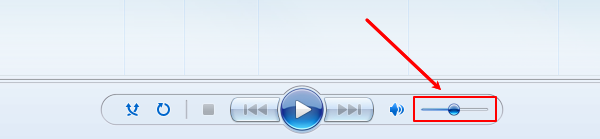
方法:进入播放器设置,将内部音量调至100%,再搭配系统音量使用。
3、音效设置
Windows提供了“响度均衡”功能,可以在音量小的情况下增强声音效果。
操作:右键小喇叭→“声音设置”→“播放设备”→找到正在使用的扬声器→“属性”选择“平衡”,然后点击确定。
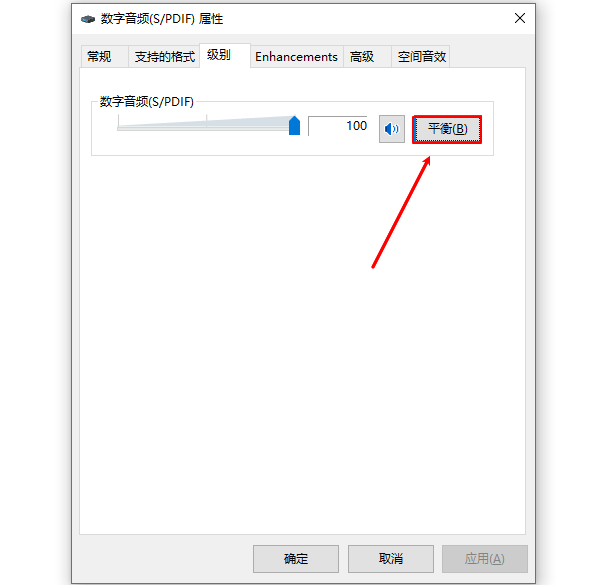
这样,系统会自动把音量小的声音放大,效果非常明显。
这一招适用于大多数因为设置不当导致的音量偏小问题。
二、更新或重装声卡驱动
如果排除了设置问题,声音小可能与声卡驱动有关。长时间未更新或驱动异常,都会导致音量偏低。这里通过专业的驱动管理工具“驱动人生”可以快速扫描电脑硬件驱动存在的问题,然后进行安装修复。步骤如下:

 好评率97%
好评率97%  下载次数:4796122
下载次数:4796122 1、点击上方按钮下载安装,然后打开驱动人生,点击【驱动管理】-扫描页面点击“立即扫描”软件会自动开始扫描当前电脑硬件存在的问题;
2、检测完成之后,在扫描的列表中找到声卡这一项目,点击进行升级更新即可。
驱动问题解决后,音量通常会恢复正常,声音变得饱满有力。这一招适合长期未更新驱动或新系统装机后音量偏小的用户。
三、检查硬件与外设设置
如果软件和驱动都没有问题,就要考虑硬件本身。
1、检查音响或耳机音量旋钮
有些外接音响或耳机本身带有物理旋钮或触控音量调节,可能被调得很低。
方法:确认音箱/耳机上的音量旋钮是否开到最大。
2、确认音频接口接触良好
插头没插紧、接口松动也会导致声音偏小或杂音。

建议重新插拔一次耳机/音响插头,确保接触牢固。
3、尝试不同播放设备
如果笔记本自带扬声器声音一直很小,可以尝试外接音箱或耳机。
如果外接设备声音正常,说明笔记本扬声器可能老化或损坏,需要更换硬件。
4、声卡功率问题
有些高阻抗耳机对声卡功率要求较高,普通笔记本或主板自带声卡驱动能力不足,导致声音小。
解决办法是购买一个外置USB声卡或耳放设备来提升音量和音质。
这一招适合在排除软件问题后,仍然声音小的情况。
四、日常小技巧与预防
1、定期检查系统更新和驱动更新,避免兼容性问题。
2、不要频繁使用第三方音量放大软件,它们可能会造成声音失真甚至损坏扬声器。
3、笔记本用户注意避免扬声器被桌面、书本等物体遮挡,从而影响音量输出。
4、如果经常需要大音量播放,建议外接音箱,既能保护耳机和内置扬声器,也能获得更好的音效体验。
以上就是电脑声音小但是已经是100的音量,三招教你快速修复。当你遇到网卡、显卡、蓝牙、声卡等驱动问题时,可以使用“驱动人生”进行检测和修复。该软件不仅支持驱动的下载与安装,还提供驱动备份等功能,帮助你更灵活地管理电脑驱动。



